UPDF로 배경 추가, 편집 및 제거
배경을 추가하면 PDF 문서의 디자인을 향상시킬 수 있습니다. UPDF는 적절한 배경을 추가할 수 있는 완벽한 도구를 제공하며 다음과 같이 할 수 있습니다.
배경 추가
배경을 추가하려면 PDF를 열고 왼쪽 열에서 “페이지 도구” 탭으로 이동합니다. 다음으로 상단 표시줄에서 “배경” 옵션을 선택해야 합니다.
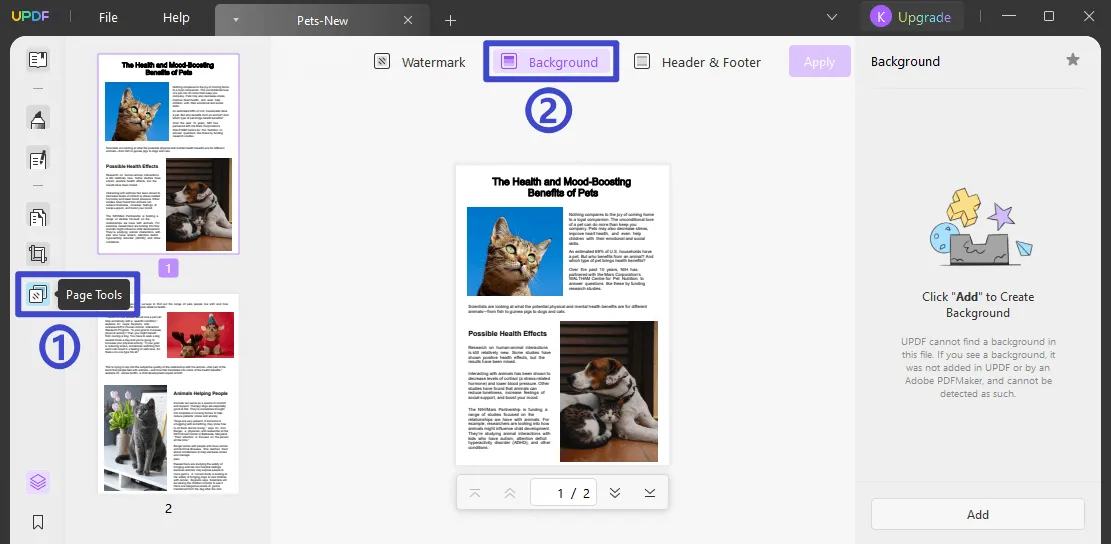
다음으로 배경을 추가하려면 “추가” 버튼을 눌러 왼쪽의 편집 패널을 열어야 합니다. 문서에 “색상”, “이미지” 또는 “PDF” 배경을 추가할지 결정하세요. 선택하면, 추가하려는 배경의 비율과 투명도를 설정할 수 있습니다.
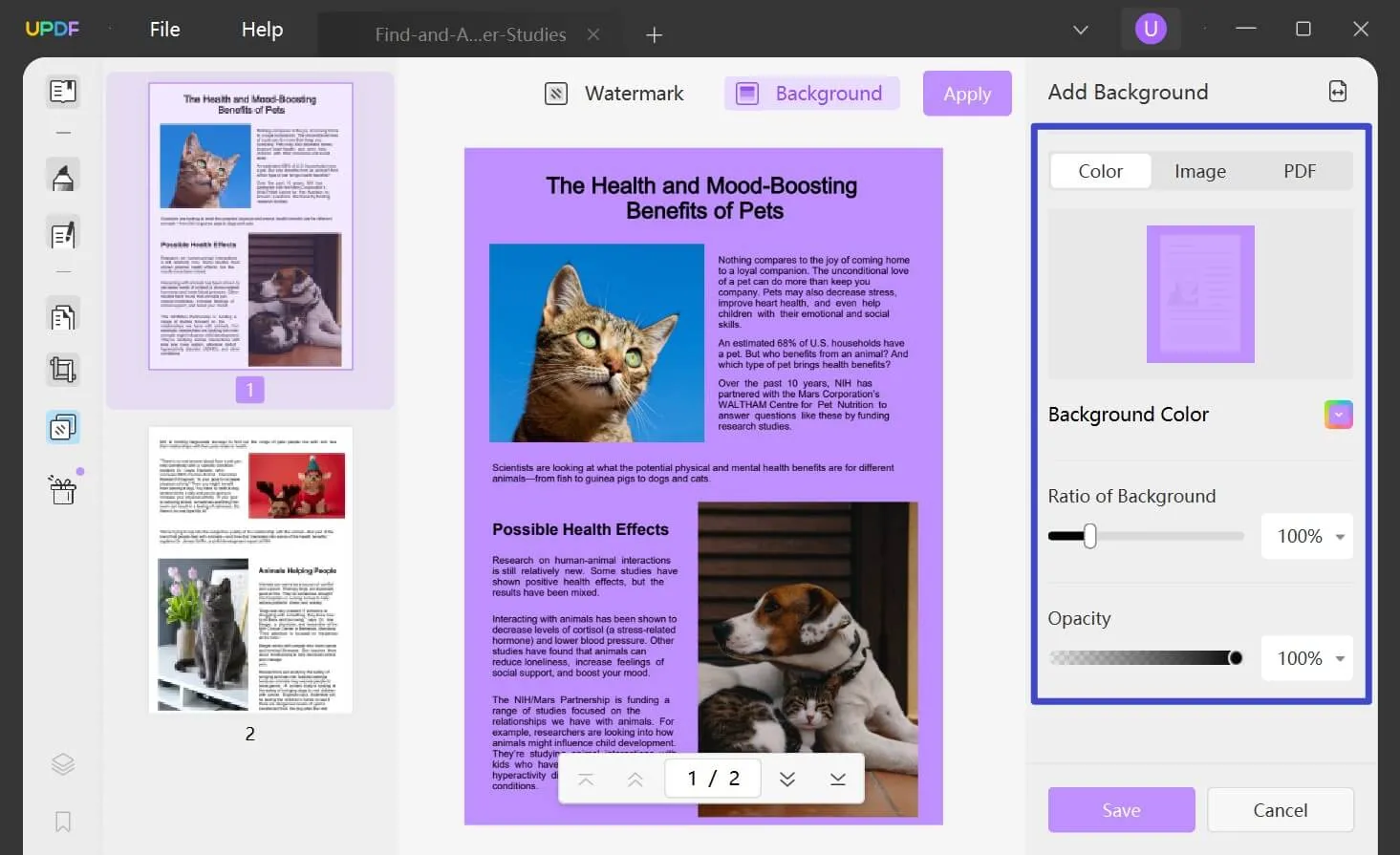
오른쪽 상단의 이중 화살표 아이콘을 클릭하여 배경을 추가할 페이지 범위를 설정합니다.

완료되면 “저장”을 클릭하여 템플릿을 만듭니다. 배경을 선택하고 “적용”을 눌러 선택한 특정 범위에 추가하기만 하면 됩니다.
배경 편집
배경을 편집하려면 “배경” 탭으로 이동하여 오른쪽 열에서 특정 템플릿을 찾아야 합니다. 특정 템플릿으로 이동하여 “배경 편집” 버튼을 찾으세요. 선택하면 편집 패널이 다시 열립니다. 내용을 변경하고 “저장”을 클릭하여 성공적으로 편집합니다.
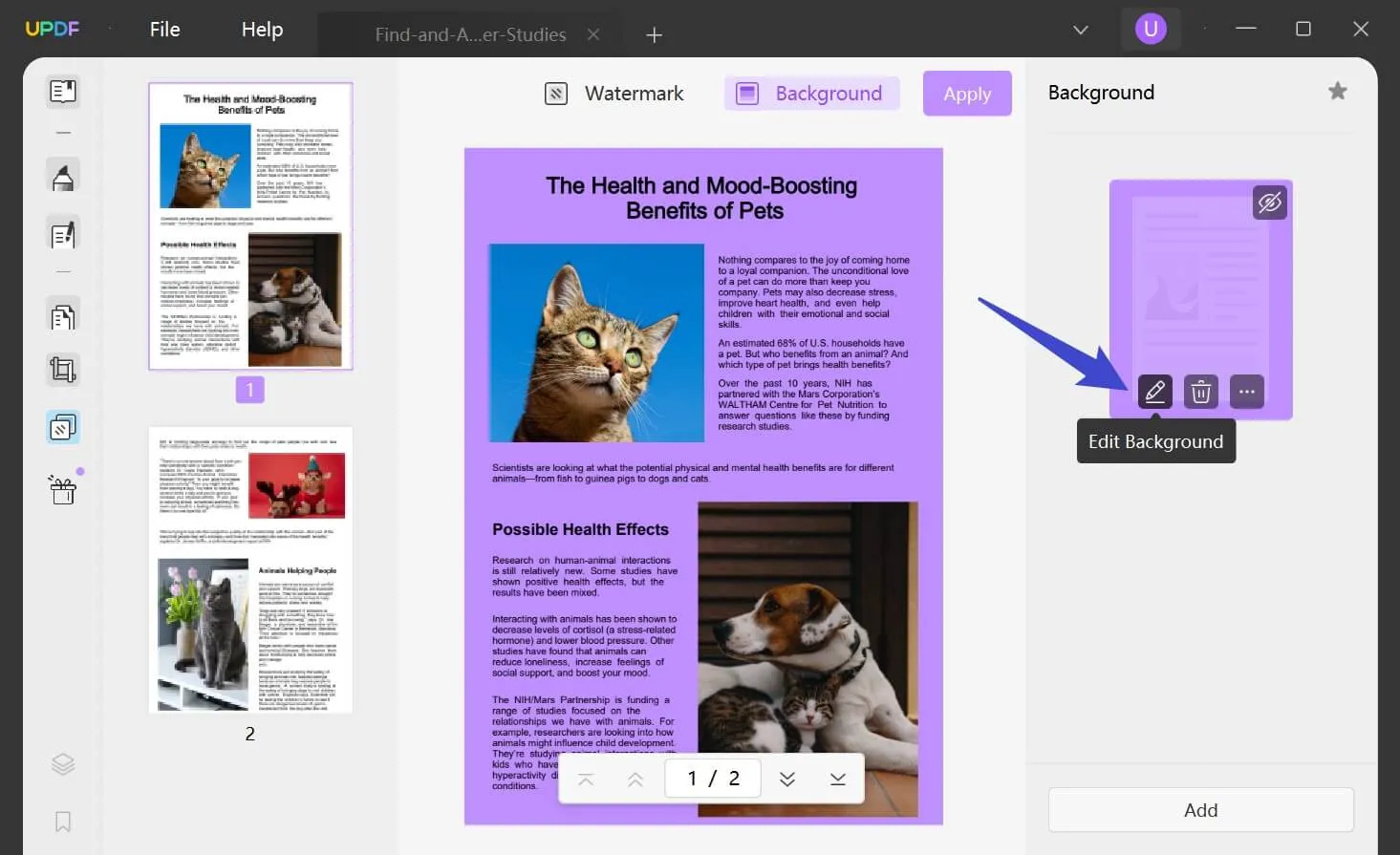
배경 제거
배경을 제거하려면 오른쪽 열에서 특정 배경에 커서를 갖다 대십시오. “배경 제거” 옵션을 선택하고 배경을 성공적으로 삭제합니다.
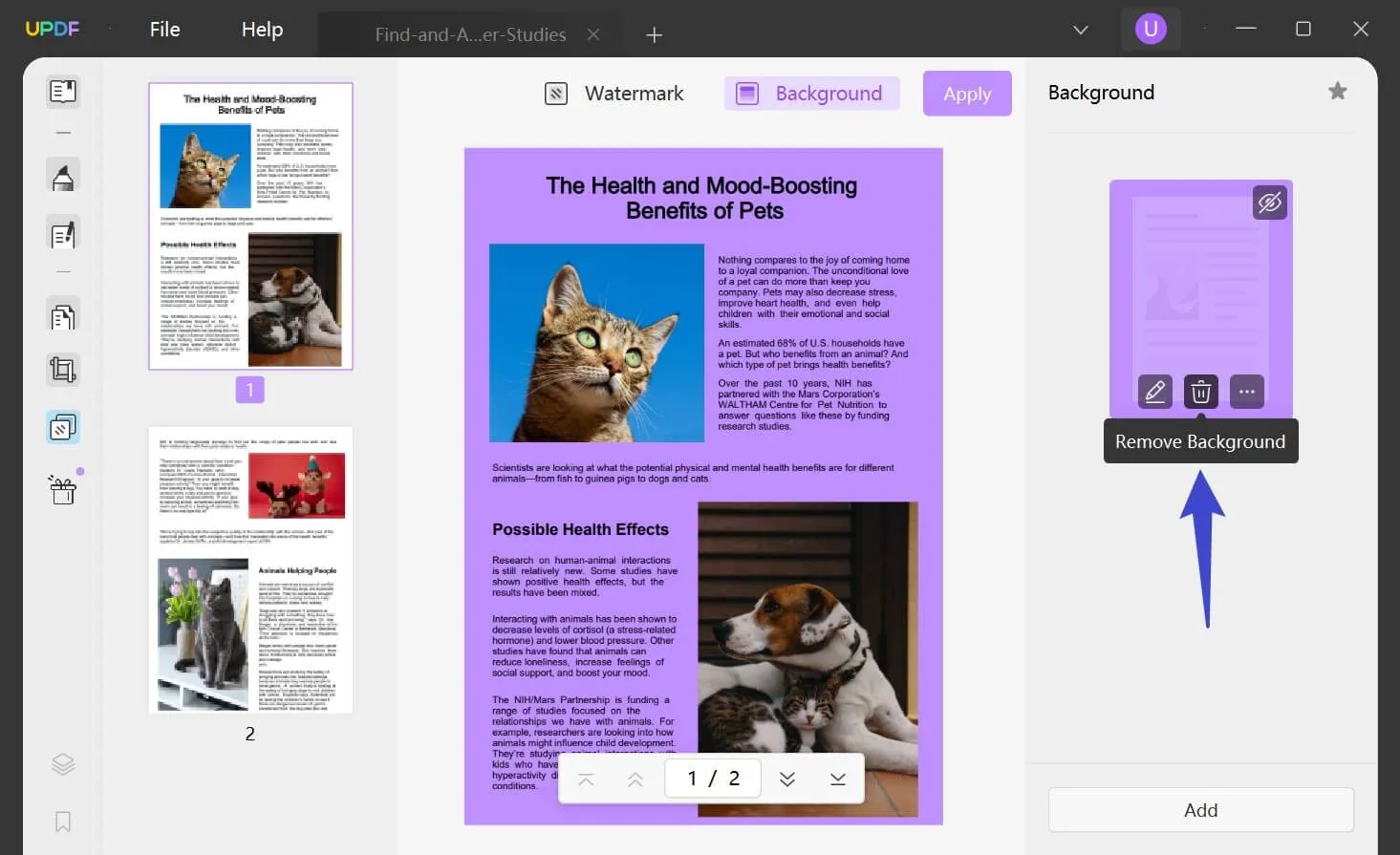
 UPDF
UPDF
 Windows용 UPDF
Windows용 UPDF Mac용 UPDF
Mac용 UPDF iPhone/iPad용 UPDF
iPhone/iPad용 UPDF 안드로이드용 UPDF
안드로이드용 UPDF UPDF AI 온라인
UPDF AI 온라인 UPDF Sign
UPDF Sign PDF 편집
PDF 편집 PDF 주석
PDF 주석 PDF 생성
PDF 생성 PDF 양식
PDF 양식 링크 편집
링크 편집 PDF 변환
PDF 변환 OCR
OCR PDF → Word
PDF → Word PDF → 이미지
PDF → 이미지 PDF → Excel
PDF → Excel PDF 정리
PDF 정리 PDF 병합
PDF 병합 PDF 분할
PDF 분할 PDF 자르기
PDF 자르기 PDF 회전
PDF 회전 PDF 보호
PDF 보호 PDF 서명
PDF 서명 PDF 민감 정보 가리기
PDF 민감 정보 가리기 PDF 민감 정보 제거
PDF 민감 정보 제거 보안 제거
보안 제거 PDF 보기
PDF 보기 UPDF 클라우드
UPDF 클라우드 PDF 압축
PDF 압축 PDF 인쇄
PDF 인쇄 일괄 처리
일괄 처리 UPDF AI 소개
UPDF AI 소개 UPDF AI 솔루션
UPDF AI 솔루션 AI 사용자 가이드
AI 사용자 가이드 UPDF AI에 대한 FAQ
UPDF AI에 대한 FAQ PDF 요약
PDF 요약 PDF 번역
PDF 번역 PDF 설명
PDF 설명 PDF로 채팅
PDF로 채팅 AI 채팅
AI 채팅 이미지로 채팅
이미지로 채팅 PDF를 마인드맵으로 변환
PDF를 마인드맵으로 변환 학술 연구
학술 연구 논문 검색
논문 검색 AI 교정기
AI 교정기 AI 작가
AI 작가 AI 숙제 도우미
AI 숙제 도우미 AI 퀴즈 생성기
AI 퀴즈 생성기 AI 수학 문제 풀이기
AI 수학 문제 풀이기 PDF를 Word로
PDF를 Word로 PDF를 Excel로
PDF를 Excel로 PDF를 PowerPoint로
PDF를 PowerPoint로 사용자 가이드
사용자 가이드 UPDF 팁
UPDF 팁 FAQ
FAQ UPDF 리뷰
UPDF 리뷰 다운로드 센터
다운로드 센터 블로그
블로그 뉴스룸
뉴스룸 기술 사양
기술 사양 업데이트
업데이트 UPDF vs Adobe Acrobat
UPDF vs Adobe Acrobat UPDF vs. EZPDF
UPDF vs. EZPDF UPDF vs. ALPDF
UPDF vs. ALPDF